Integrera program för arbetsytor i webbplatser och andra tjänster
Apparna som du skapar är ofta mest användbara när de är tillgängliga just där människor utför sitt arbete. Genom att bädda in arbetysteappar i en iframe kan du integrera dessa program på webbplatser och andra tjänster, t.ex. Power BI eller SharePoint.
I det här avsnittet, visar vi dig hur du ställer in parametrarna för program-inbäddning. Därefter bäddar vi in vår tillgångsbeställningsapp i en webbplats.
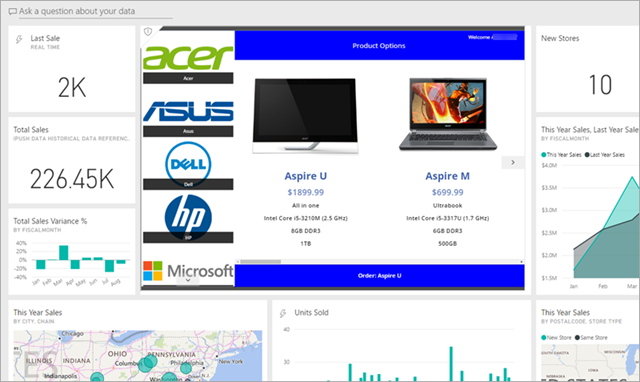
Anteckning
- Endast Power Apps-användare i samma klientorganisation kan komma åt den inbäddade programmet.
- Det finns inte stöd för inbäddade arbetsyteappar i inbyggda stationära program. Detta utesluter förstapartsintegreringar, t.ex Power Apps i Teams).
Du kan också integrera arbetsyteappar i SharePoint Online (utan att använda en iframe). Mer information finns i: använd Power Apps webbdel
Ange URI-parametrar för ditt program
Om du har ett program som du vill bädda in är det första steget att ange parametrarna för URI (Uniform Resource Identifier), så att iframe vet var programmet finns. URI:en finns i följande format:
https://apps.powerapps.com/play/[AppID]?source=iframe
För GCC-användare
https://apps.gov.powerapps.us/play/[AppID]?source=iframe
Viktigt
Från och med augusti 2019 har URI-formatet ändrats från https://web.powerapps.com/webplayer till https://apps.powerapps.com/play. Uppdatera inbäddade iframes om du vill använda det nya URI-formatet. Referenser till tidigare format omdirigeras till den nya URI:n för att säkerställa kompatibilitet.
Tidigare format:
https://web.powerapps.com/webplayer/iframeapp?source=iframe&appId=/providers/Microsoft.PowerApps/apps/[AppID]
Det enda du behöver göra är att ersätta ID för ditt program för [AppID] i URI:n (inklusive '[' & ']'). Vi visar dig snart hur du hämtar värdet, men först visar vi här alla parametrar i URI:en:
- [appID] – Det innehåller ID för dett program som ska köras.
- tenantid – är en valfri parameter som stöder gäståtkomst och avgör vilken klient som ska öppna programmet från.
- screenColor – används för att ge en bättre appinläsningsupplevelse för dina användare. Den här parametern är i formatet RGBA (rött värde, grönt värde, blått värde, alfa) och kontrollerar skärmfärgen när programmet har lästs in. Det är bäst att ställa in den på samma färg som för ditt programs ikon.
- source – påverkar inte programmet, men vi rekommenderar att du lägger till ett beskrivande namn för att referera till källan för inbäddningen.
- Slutligen kan du lägga till eventuella anpassade parametrar du vill ha via Param()-funktionen, och dessa värden kan användas av ditt program. De läggs till i slutet av URI:en, exempelvis som
[AppID]?source=iframe¶m1=value1¶m2=value2. Dessa parametrar är skrivskyddade när programmet startas. Om du behöver ändra dem måste du starta om programmet. Observera att endast det första objektet efter [AppID] bör ha ett "?"; efter detta används "&" som här.
Hämta program-ID
Program-ID är tillgängligt på powerapps.com. För programmet som du vill bädda in:
I powerapps.com, på fliken Appar, klickar du eller trycker på knappen med tre punkter (... ), sedan Information.
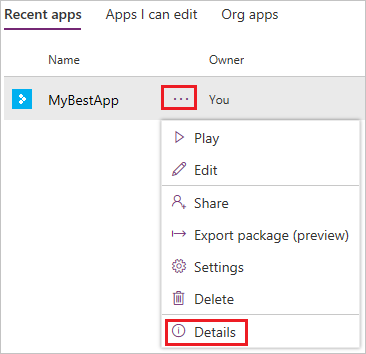
Kopiera Program-ID.
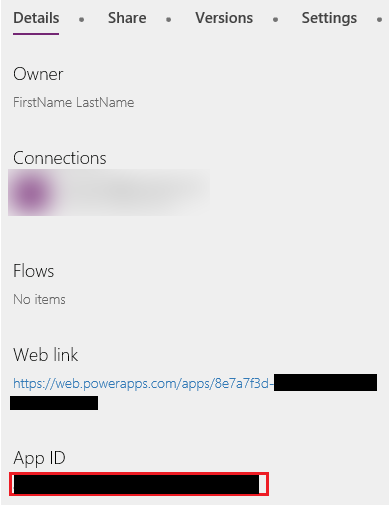
Ersätt värdet
[AppID]i URI:en. För vår tillgångsbeställningsapp ser URI:en ut så här:https://apps.powerapps.com/play/76897698-91a8-b2de-756e-fe2774f114f2?source=iframe
Du kanske måste tillåta popup-fönster i webbläsaren när du bäddar in ett program på webbplatsen där funktionen Launch() för att starta en webbsida eller ett program.
Bädda in ditt program på en webbplats
Att bädda in ditt program är nu så enkelt som att lägga till iframe till HTML-koden för din webbplats (eller någon annan tjänst som stöder iframes, till exempel Power BI eller SharePoint):
<iframe width="[W]" height="[H]" src="https://apps.powerapps.com/play/[AppID]?source=website&screenColor=rgba(165,34,55,1)" allow="geolocation; microphone; camera"/>
Ange värden för iframe-bredd och -höjd och ersätt ID för ditt program med [AppID].
Anteckning
Inkludera allow="geolocation; microphone; camera" i din iframe-HTML-kod, så att dina program kan använda dessa funktioner på Google Chrome.
Följande avbildning visar tillgångsbeställningsappen inbäddad i en Contoso-exempelwebbplats.
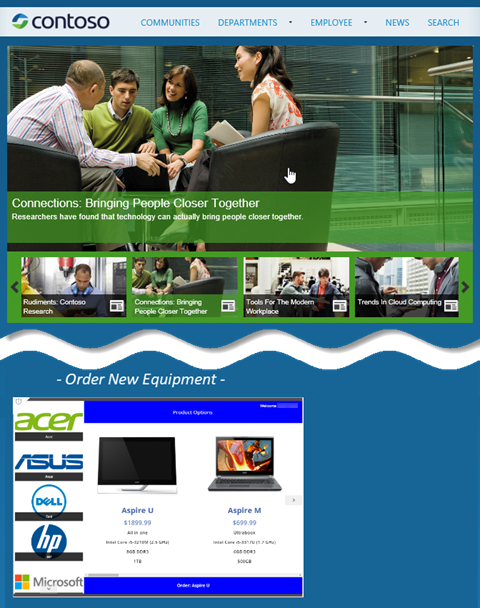
Tänk på följande för att autentisera användare av ditt program:
- Om webbplatsen använder Microsoft Entra ID-baserad autentisering, krävs ingen ytterligare inloggning.
- Om din webbplats använder någon annan inloggningsmetod eller inte är autentiserad ser användarna en inloggningsuppmaning på iframe. När de loggar in kommer de att kunna köra programmet så länge som programmets skapare har delat programmet med dem.
Som du kan se är inbäddningsappar enkla och kraftfulla. Med inbäddningar kan du överföra program direkt till de platser som du och dina kunder arbetar på – i Power BI-instrumentpaneler och SharePoint-sidor.
Anteckning
Kan du berätta om dina inställningar för dokumentationsspråk? Svara i en kort undersökning. (observera att undersökningen är på engelska)
Undersökningen tar ungefär sju minuter. Inga personuppgifter samlas in (sekretesspolicy).